Enkel og rask Android-rotguide

Etter at du har rootet Android-telefonen din, har du full systemtilgang og kan kjøre mange typer apper som krever root-tilgang.
Det finnes ikke noe mer frustrerende enn en treg mobildataforbindelse. Enten du søker på Google eller sjekker Facebook på telefonen, har du betalt for en pålitelig forbindelse, men noen ganger lever ikke tjenesten opp til den hastigheten, noe som kan være frustrerende.
Vanligvis er trege tilkoblinger bare midlertidige, på grunn av plassering eller nettverksbelastning, men kan vare i flere timer eller til og med en hel dag. Her er 8 måter å øke nettverkshastigheten på telefonen din når det er en svak nettverksforbindelse, og en ustabil nettverksforbindelse påvirker bruken av enheten.
Denne løsningen kan virke enkel, men den fungerer ofte. Spesielt hvis du ikke har slått av telefonen på en stund, kan en omstart fikse lave mobildatahastigheter.
Det er enkelt å starte telefonen på nytt. På en iPhone 8 eller eldre holder du bare inne sideknappen (på høyre side av telefonen) til Slide to Power Off vises på skjermen. På en iPhone X trykker du på og holder inne sideknappen sammen med enten volum opp eller volum ned-knappen til Slide to Power Off vises . Etter at iPhonen er slått av, holder du inne sideknappen igjen for å slå den på igjen.
På de fleste Android-telefoner starter du på nytt ved å holde inne av/på-knappen til strømalternativene vises på skjermen, og deretter trykke på Omstart .
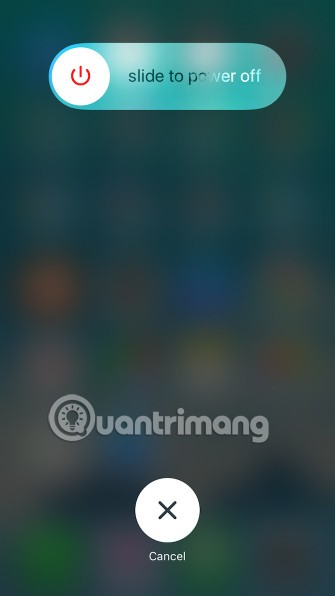
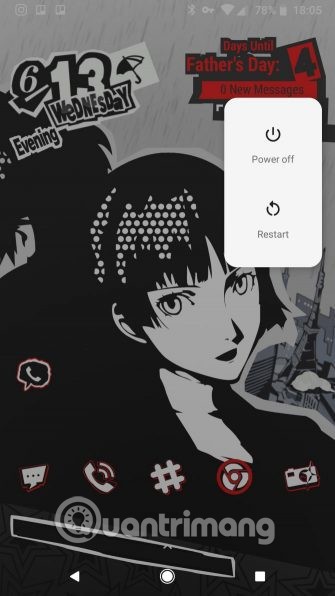
Se mer: Hvorfor hjelper det å starte telefonen på nytt den med å kjøre raskere og fikse noen vanlige feil.
Mange faktorer kan påvirke telefonens datatilkobling, som vær, nettverksbelastning og til og med solaktivitet. De viktigste synderne er geografisk plassering og bygninger.
Hvis du befinner deg i et avsidesliggende område eller er omgitt av mange naturlige barrierer som åser, fjell og daler, vil disse påvirke datasignalet. Det samme gjelder bygninger. Hvis du befinner deg midt i et tett befolket byområde med barer, restauranter og høyhus, vil du se at signalet avtar når du går inn i en bestemt bygning.
Hvis du har problemer med mobildatahastigheten på et bestemt sted, kan du prøve å flytte til et annet sted. Forlat bygningen eller kjør noen kilometer unna. Selv om dette kanskje ikke er praktisk, er det en god måte å feilsøke hastighetsproblemer på. Og hvis du spør teknisk support, vil de også anbefale det.
Noen ganger kan en app også forårsake problemer ved å bruke opp data og gjøre deg tregere. I dette tilfellet kan du sjekke hvilken app som bruker mye data. Hvis du finner dette ut, kan du deaktivere appens tilgang til mobildata eller avinstallere den.
På iPhone kan du gå til Innstillinger > Mobilnett og slå av alle appers tilgang til mobildatatilkoblingen din.
På Android finner du denne innstillingen under Innstillinger > Nettverk og internett > Mobilnettverk > Databruk . Trykk på en app, og skyv deretter glidebryteren for å hindre at appen bruker data i bakgrunnen.
Se også: Disse 15 populære Android-appene kan lekke mobildataene dine
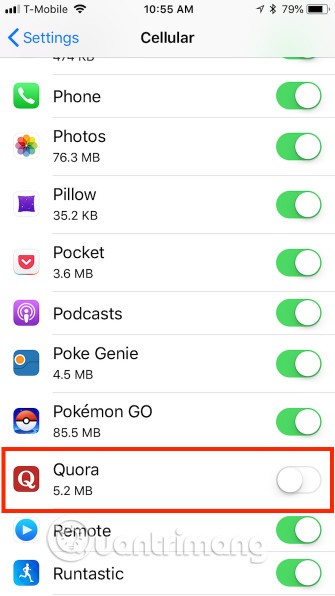
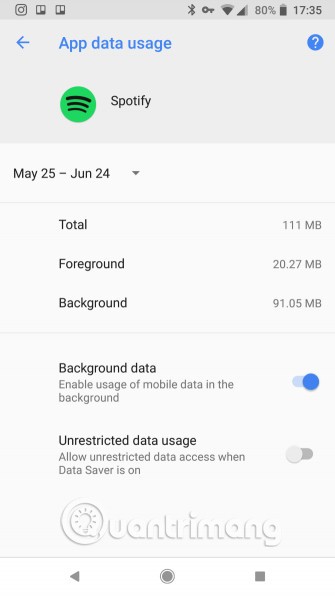
Du bør også se etter oppdateringer. Apputviklere gir ut oppdateringer for å fikse feil, så det kan være enkelt å åpne App Store eller Google Play og laste ned feilrettingen i oppdateringen.
VPN- er gir anonymitet og personvern, men de kan også redusere hastigheten din når du bruker eksterne servere, så hvis telefonen din er koblet til et VPN, kan du prøve å koble fra og prøve på nytt.
Se mer: Den enkleste veiledningen for å sette opp VPN på Android
Du kan oppleve at tilkoblingshastigheten din har blitt bedre etter at du har koblet fra. Hvis dette løser problemet, kan du forbedre VPN-hastigheten når du kobler til igjen.
Bruker du ikke VPN ennå? ExpressVPN er et godt valg fordi det er effektivt og anerkjent, men hvis du synes det er for dyrt, er CyberGhost et godt alternativ.
Se mer: Topp beste VPN-apper for Android- og iPhone-telefoner for å få tilgang til blokkerte nettsteder
Både Android og iOS har innstillinger for å redusere dataforbruket ditt. Disse er nyttige når du har lite data, men kan også gjøre tilkoblingen din tregere. Slå dem av og se om hastigheten forbedres.
På Android velger du Innstillinger > Nettverk og internett > Datasparing .
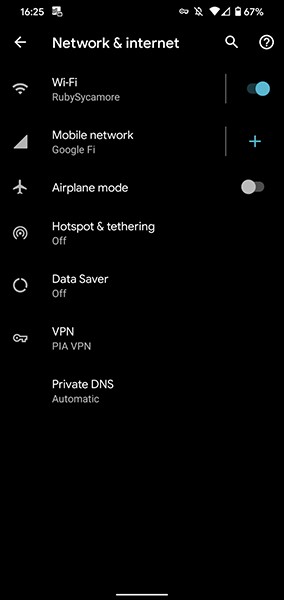
På iPhone finner du en lignende lavdatamodus under Innstillinger > Mobil > Alternativer for mobildata .
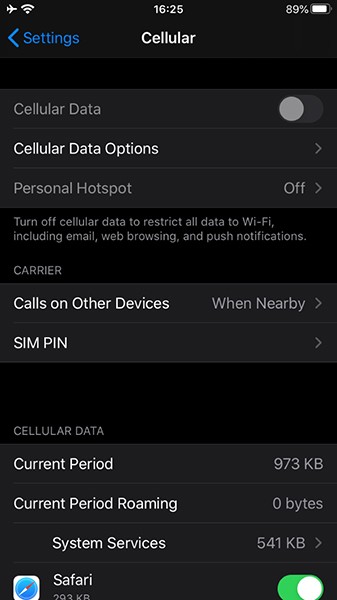
Hvis du bruker for mye data, kan du slå på denne funksjonen igjen etter en stund. Sørg for at dette ikke er årsaken til den trege tilkoblingen.
6. Husk datagrensen din
Ikke glem at du kan ha en mobildatagrense på noen få gigabyte eller titalls gigabyte. Hvis du overskrider denne grensen, vil mobilleverandøren din ofte begrense tilkoblingen din (i stedet for det dyre gjennomsnittsabonnementet du kjøpte).
Selv personer med «ubegrensede» abonnementer vil ofte oppleve svikt eller «avbrudd» i perioder med nettverksbelastning, spesielt etter at de har nådd en viss grense. Dette kan være årsaken til lave mobilhastigheter. Hvis du har brukt opp grensen din, må du vente til faktureringsperioden din tilbakestilles eller kjøpe mer høyhastighetsdata.
Du bør vite hvor mye data du kan bruke før operatøren din setter deg ned til en tregere tilkobling. Hvis du er usikker, kan du sjekke kontoen din via selskapets mobilapp eller nettsted. Det vil vise deg hvor mye høyhastighetsdata du har hver måned og hvor mye du har brukt så langt.
Bruk deretter WebTech360s tips for å redusere mobildatabruken din om nødvendig.
Selv om mobilleverandører ønsker å tilby pålitelige tjenester, kan det hende at strømbrudd forekommer. Disse strømbruddene fører ofte til reduserte hastigheter eller til og med tap av tilkobling, så du bør sjekke med tjenesteleverandøren din for mer informasjon.
Å tilbakestille nettverksinnstillinger, som å starte telefonen på nytt, fikser ofte trege datatilkoblinger. Problemet er at det også tilbakestiller Wi-Fi-tilgangspunktet og Bluetooth-enheten, så du må koble til Wi-Fi på nytt og koble til Bluetooth-enheten.
For å tilbakestille nettverksinnstillingene på iPhonen din, åpne Innstillinger > Generelt > Tilbakestill > Tilbakestill nettverksinnstillinger . Telefonen vil be deg om å oppgi passordet ditt hvis du har et, og deretter starte telefonen på nytt.
På en Android-telefon finner du alternativet for å tilbakestille nettverksinnstillinger under Innstillinger > System > Tilbakestill alternativer > Tilbakestill Wi-Fi, mobil og Bluetooth . Disse innstillingene vil variere avhengig av telefonprodusenten. Prøv å søke etter det i søkefeltet i Innstillinger hvis du ikke finner det.
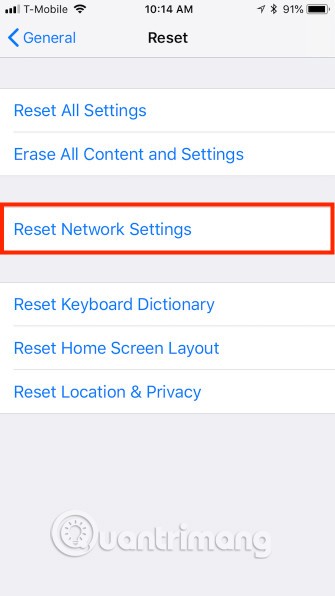
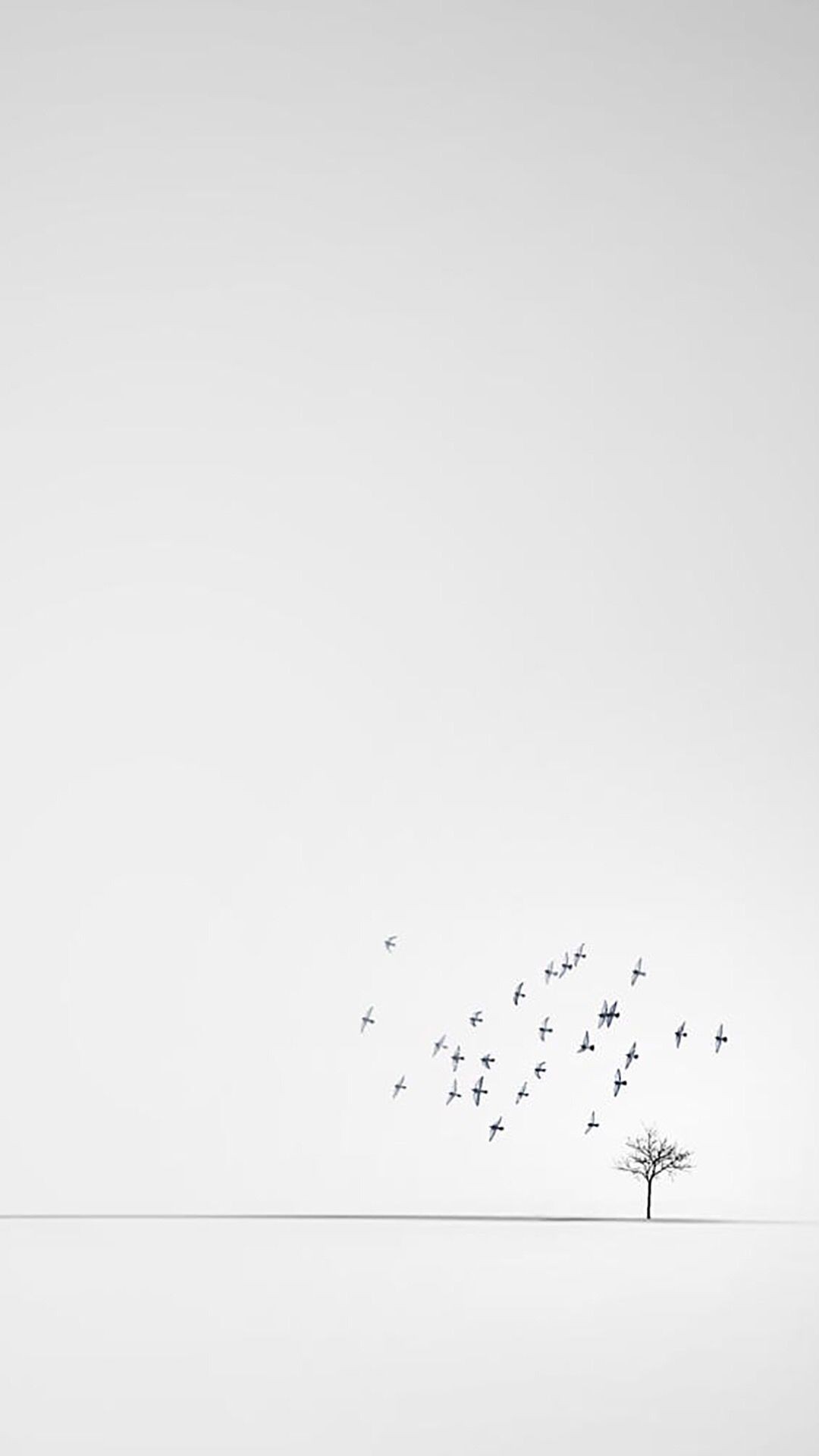
Å tilbakestille nettverksinnstillinger på en Android-telefon krever vanligvis ikke at du starter enheten på nytt.
Til slutt kan du ta ut og sette inn SIM-kortet igjen. Plasseringen av SIM-kortet varierer avhengig av enheten. På iPhones er SIM-kortsporet alltid på høyre kant av telefonen under sideknappen. På Android-enheter er plasseringen av SIM-kortet mer variert, det kan være på siden, toppen eller baksiden av dekselet hvis telefonen har et avtakbart batteri.
SIM-kortet sitter i et lite brett som spretter ut. Noen SIM-brett kan trekkes ut med neglen. Andre krever et lite verktøy som en binders eller baksiden av en ørering.
Se mer: Slik fjerner du SIM-kortet på iPhone, iPad

Når du tar ut SIM-kortet, bør du slå av telefonen først for å unngå problemer. Du bør også ta ut SIM-kortet mens du sitter på et bord eller en flat overflate, fordi det er lite og lett å miste.
Hvis det ikke fungerer å ta ut SIM-kortet, kan du prøve å bytte det ut. Du bør besøke mobiloperatørens butikk for å få byttet ut SIM-kortet, men ring dem først for å sjekke om problemet er løst. Hvis det ikke er løst, vil tjenesteleverandøren utstede et nytt SIM-kort til deg.
Se mer: Slik fikser du feilen med at SIM-kortet ikke gjenkjennes på Android
10. Ring teknisk støtte
En ting å merke seg er at hvis du har et begrenset mobildataabonnement, vil mobilleverandøren din ofte redusere hastigheten på forbindelsen din (i stedet for å belaste deg et heftig gebyr) når du går over denne grensen. Husk dette når du ringer kundestøtte. I slike tilfeller må du kanskje vente til faktureringsperioden gjentas eller kjøpe mer data.
Hvis ingen av trinnene ovenfor løser problemet, kan du ringe teknisk støtte. Hvis du har det samme problemet på Wi-Fi, bør du undersøke den lave internetthastigheten til telefonen din. Se artikkelen Android Wi-Fi-tilkoblingsfeilen er ustabil. Her finner du hvordan du fikser feilen hvis du støter på dette problemet.
Forhåpentligvis kan du få mobildatahastigheten din opp uten å ringe operatøren din. Men hvis ingen av de ovennevnte fungerer, kan problemet ligge hos operatøren, og du kan ikke fikse det. Derfor er det beste alternativet å ringe til kundestøtte hvis du ikke har andre alternativer.
Husk at en treg datatilkobling bare er en del av det potensielle problemet. Hvis telefonens Wi-Fi-tilgang også er treg, må du lære mer om hvordan du kan forbedre Wi-Fi-ytelsen på mobilenheten din .
Se også:
Etter at du har rootet Android-telefonen din, har du full systemtilgang og kan kjøre mange typer apper som krever root-tilgang.
Knappene på Android-telefonen din er ikke bare til for å justere volumet eller vekke skjermen. Med noen få enkle justeringer kan de bli snarveier for å ta et raskt bilde, hoppe over sanger, starte apper eller til og med aktivere nødfunksjoner.
Hvis du har glemt den bærbare datamaskinen på jobb og har en viktig rapport du må sende til sjefen din, hva bør du gjøre? Bruk smarttelefonen din. Enda mer sofistikert, gjør telefonen om til en datamaskin for å gjøre det enklere å multitaske.
Android 16 har låseskjerm-widgeter som du kan endre låseskjermen slik du vil, noe som gjør låseskjermen mye mer nyttig.
Android Bilde-i-bilde-modus hjelper deg med å krympe videoen og se den i bilde-i-bilde-modus, slik at du kan se videoen i et annet grensesnitt, slik at du kan gjøre andre ting.
Det blir enkelt å redigere videoer på Android takket være de beste videoredigeringsappene og -programvarene vi lister opp i denne artikkelen. Sørg for at du har vakre, magiske og stilige bilder du kan dele med venner på Facebook eller Instagram.
Android Debug Bridge (ADB) er et kraftig og allsidig verktøy som lar deg gjøre mange ting, som å finne logger, installere og avinstallere apper, overføre filer, rote og flashe tilpassede ROM-er og lage sikkerhetskopier av enheter.
Med autoklikk-applikasjoner trenger du ikke å gjøre mye når du spiller spill, bruker apper eller bruker oppgaver som er tilgjengelige på enheten.
Selv om det ikke finnes noen magisk løsning, kan små endringer i hvordan du lader, bruker og oppbevarer enheten din utgjøre en stor forskjell i å redusere batterislitasjen.
Telefonen mange elsker akkurat nå er OnePlus 13, fordi den i tillegg til overlegen maskinvare også har en funksjon som har eksistert i flere tiår: infrarødsensoren (IR Blaster).
Google Play er praktisk, trygt og fungerer bra for folk flest. Men det finnes en hel verden av alternative appbutikker der ute – noen som tilbyr åpenhet, noen som prioriterer personvern, og noen som bare er en morsom forandring.
TWRP lar brukere lagre, installere, sikkerhetskopiere og gjenopprette firmware på enhetene sine uten å bekymre seg for å påvirke enhetens tilstand når de roter, flasher eller installerer ny firmware på Android-enheter.
Hvis du tror du kjenner Galaxy-enheten din godt, vil Good Lock vise deg hvor mye mer den kan gjøre.
De fleste av oss behandler ladeporten på smarttelefonen vår som om dens eneste oppgave er å holde batteriet i live. Men den lille porten er mye kraftigere enn den gir den æren for.
Hvis du er lei av generiske tips som aldri fungerer, er det noen som i det stille har forvandlet måten du tar bilder på.
De fleste barn foretrekker å leke fremfor å studere. Imidlertid vil disse mobilspillene, som er både lærerike og underholdende, appellere til små barn.
Sjekk ut Digital velvære på Samsung-telefonen din for å se hvor mye tid du bruker på telefonen i løpet av dagen!
Falske anrop-applikasjoner hjelper deg med å opprette anrop fra din egen telefon for å unngå vanskelige, uønskede situasjoner.
Hvis du virkelig vil beskytte telefonen din, er det på tide å begynne å låse telefonen for å forhindre tyveri samt beskytte den mot hacking og svindel.
USB-porten på Samsung-telefonen din er til mer enn bare lading. Fra å gjøre telefonen om til en stasjonær datamaskin til å drive andre enheter, vil disse lite kjente appene endre måten du bruker enheten din på.
Etter at du har rootet Android-telefonen din, har du full systemtilgang og kan kjøre mange typer apper som krever root-tilgang.
Knappene på Android-telefonen din er ikke bare til for å justere volumet eller vekke skjermen. Med noen få enkle justeringer kan de bli snarveier for å ta et raskt bilde, hoppe over sanger, starte apper eller til og med aktivere nødfunksjoner.
Hvis du har glemt den bærbare datamaskinen på jobb og har en viktig rapport du må sende til sjefen din, hva bør du gjøre? Bruk smarttelefonen din. Enda mer sofistikert, gjør telefonen om til en datamaskin for å gjøre det enklere å multitaske.
Android 16 har låseskjerm-widgeter som du kan endre låseskjermen slik du vil, noe som gjør låseskjermen mye mer nyttig.
Android Bilde-i-bilde-modus hjelper deg med å krympe videoen og se den i bilde-i-bilde-modus, slik at du kan se videoen i et annet grensesnitt, slik at du kan gjøre andre ting.
Det blir enkelt å redigere videoer på Android takket være de beste videoredigeringsappene og -programvarene vi lister opp i denne artikkelen. Sørg for at du har vakre, magiske og stilige bilder du kan dele med venner på Facebook eller Instagram.
Android Debug Bridge (ADB) er et kraftig og allsidig verktøy som lar deg gjøre mange ting, som å finne logger, installere og avinstallere apper, overføre filer, rote og flashe tilpassede ROM-er og lage sikkerhetskopier av enheter.
Med autoklikk-applikasjoner trenger du ikke å gjøre mye når du spiller spill, bruker apper eller bruker oppgaver som er tilgjengelige på enheten.
Selv om det ikke finnes noen magisk løsning, kan små endringer i hvordan du lader, bruker og oppbevarer enheten din utgjøre en stor forskjell i å redusere batterislitasjen.
Telefonen mange elsker akkurat nå er OnePlus 13, fordi den i tillegg til overlegen maskinvare også har en funksjon som har eksistert i flere tiår: infrarødsensoren (IR Blaster).
















